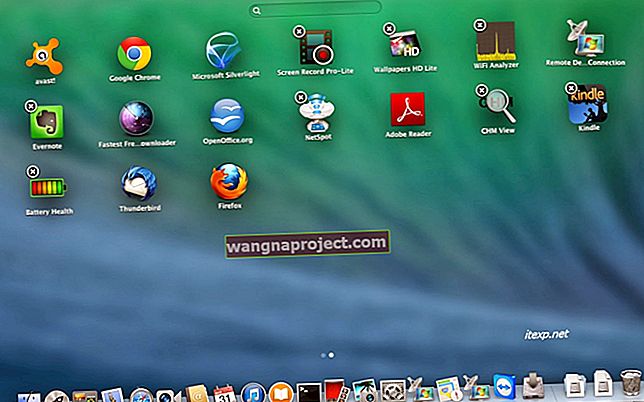จากลักษณะของมันหนึ่งในเป้าหมายหลักของ iOS 12+ คือการช่วยให้คุณมีความสัมพันธ์ที่ดีกับสมาร์ทโฟนของคุณ นี่เป็นแนวโน้มทั่วไปในอุตสาหกรรมสมาร์ทโฟนและเป็นเรื่องที่สมเหตุสมผลที่ Apple จะเป็นผู้นำในตลาด
ซึ่งรวมถึงคุณสมบัติใหม่ ๆ เช่นเวลาหน้าจอและการอัปเดตห้ามรบกวน แต่ยังมีการปรับแต่งบางอย่างสำหรับวิธีที่ iOS จัดการกับการแจ้งเตือน
หนึ่งในวิธีเหล่านั้นเรียกว่าการปรับแต่งทันทีและช่วยให้ผู้ใช้รับการแจ้งเตือน "เงียบ ๆ " ได้มากกว่า
ที่เกี่ยวข้อง:
- การแจ้งเตือน iOS นี่คือสิ่งที่คุณควรรู้
- การแจ้งเตือนกลุ่ม iOS ไม่ทำงานวิธีแก้ไข
การแจ้งเตือน 'เงียบ' คืออะไร?
การจูนทันทีเป็นคุณสมบัติ iOS 12+ และ iPadOS ที่ช่วยให้ผู้ใช้ปรับเปลี่ยนและจัดการการตั้งค่าการแจ้งเตือนได้อย่างรวดเร็วโดยไม่ต้องเจาะลึกแอปการตั้งค่าจริง
กล่าวอีกนัยหนึ่งคือคุณจะสามารถปัดบนการแจ้งเตือนและ“ ปิดเสียง” แอปที่ต้องการได้ทันทีโดยไม่ต้องออกจากหน้าจอล็อกหรือศูนย์การแจ้งเตือน
โดยทั่วไปเมื่อแอปตั้งค่าให้ส่งการแจ้งเตือนแบบ "เงียบ" การแจ้งเตือนเหล่านั้นจะไม่แสดงบนหน้าจอล็อก นอกจากนี้คุณจะไม่ได้ยินเสียงแจ้งเตือนใด ๆ หรือเห็นแบนเนอร์ที่ด้านบนของอุปกรณ์บนหน้าจอหลักหรือในแอพอื่น ๆ
การแจ้งเตือนที่เงียบเหล่านี้สามารถพบได้ในศูนย์การแจ้งเตือนซึ่งเข้าถึงได้โดยการปัดลงจากด้านบนของหน้าจออุปกรณ์ของคุณ (ด้านบนขวาของ iPhone X)
โดยพื้นฐานแล้วเป็นวิธีที่รวดเร็วในการยุติการแจ้งเตือนสแปมหรือการแจ้งเตือนจากแอปที่ไม่เกี่ยวข้องกับชีวิตของคุณในช่วงเวลาใดเวลาหนึ่ง
และควรช่วยให้ผู้ใช้หลีกเลี่ยงความหายนะของการแจ้งเตือนอย่างต่อเนื่องที่ขัดขวางพวกเขาตลอดทั้งวัน กล่าวอีกนัยหนึ่งการเปิดส่งแบบเงียบ ๆ อาจเป็นความคิดที่ดีสำหรับแอปส่วนใหญ่ของคุณ
วิธีเปิดใช้งานการแจ้งเตือนแบบเงียบ

การเปิดใช้งานการแจ้งเตือนแบบเงียบนั้นทำได้ง่ายมาก สิ่งที่คุณต้องมีคือการแจ้งเตือน
ค้นหาบนหน้าจอล็อกหรือปัดลงจากด้านบนของ iPhone หรือ iPad เพื่อเปิดศูนย์การแจ้งเตือน (บน iPhone X ให้ปัดลงจากด้านซ้ายบน)
- ค้นหาการแจ้งเตือน
- ปัดจากทางขวาไปทางซ้ายบนการแจ้งเตือนที่คุณต้องการส่งแบบเงียบ ๆ สิ่งนี้จะแสดงตัวเลือกเพิ่มเติมบางอย่าง
- แตะที่ช่อง จัดการ
- จากนั้นแตะที่ส่งมอบอย่างเงียบ ๆ
หรือคุณสามารถกดปิด เพื่อปิดใช้งานการแจ้งเตือนสำหรับแอพนั้น ๆ โดยสิ้นเชิง ซึ่งหมายความว่าจะไม่แสดงเป็นแบนเนอร์หรือ ping อุปกรณ์ของคุณ แต่จะไม่อยู่ในศูนย์การแจ้งเตือนด้วยเช่นกัน
คุณยังสามารถแตะการตั้งค่าเพื่อไปที่เมนูการตั้งค่าการแจ้งเตือนเฉพาะของแอพได้อย่างรวดเร็ว ซึ่งช่วยให้คุณสามารถเปลี่ยนรูปแบบแบนเนอร์เสียงและตัวเลือกการแสดงตัวอย่าง
หมายเหตุ:สิ่งนี้ใช้เฉพาะการตั้งค่าการส่งอย่างเงียบ ๆ กับแอพนั้น ๆ เช่นข้อความหรือ Facebook คุณจะต้องทำซ้ำขั้นตอนเหล่านี้หากคุณต้องการให้แอปอื่นส่งการแจ้งเตือนอย่างเงียบ ๆ
วิธีปิดการใช้งานการส่งแบบเงียบ ๆ

บางครั้งคุณอาจต้องการให้แอปใดแอปหนึ่งส่งการแจ้งเตือนตามปกติกล่าวคือคุณต้องการปิดการส่งอย่างเงียบ ๆ โชคดีที่มันค่อนข้างง่ายเหมือนกัน แต่อาจต้องใช้ขั้นตอนเพิ่มเติมเล็กน้อยขึ้นอยู่กับตัวเลือกที่คุณเลือก
- ค้นหาการแจ้งเตือนที่เงียบในศูนย์การแจ้งเตือน (ดึงลงจากด้านบนของจอแสดงผลของคุณหรือด้านบนขวาของ iPhone X)
- ปัดจากทางขวาไปทางซ้ายบนการแจ้งเตือนที่คุณต้องการส่งแบบเงียบ ๆ
- แตะที่จัดการ
- แตะที่ส่งผงาด
หากคุณไม่มีการแจ้งเตือนที่รอดำเนินการจากแอพนั้น ๆ หรือคุณเลือกที่จะปิดการแจ้งเตือนของแอพนั้นทั้งหมดคุณจะต้องเจาะลึกไปที่แอพการตั้งค่า
ไปที่การตั้งค่า -> การแจ้งเตือนและเลือกแอปที่คุณต้องการเปิดใช้งานการแจ้งเตือนที่โดดเด่นอีกครั้ง ตรวจสอบให้แน่ใจว่าได้เปิดใช้งานการล็อกหน้าจอแบนเนอร์และเสียงทั้งหมดแล้ว